あなたは熱心なAudibleユーザーですか?サブスクリプションとアプリをどのくらい使っていますか?Audibleのオフラインモードが使えるかどうか、気になる方もいらっしゃるのではないでしょうか。ほとんどの場合、私たちは家から離れている可能性があります。そして、携帯電話のデータ接続がない限り、オンラインでしか見られないデジタルコンテンツのストリーミング再生ができなくなります。Audibleのオーディオブックはいい例かもしれません。
のようなアプリとは異なり Spotify など、「AudibleOffline」機能が実際には利用できない場合もあります。 しかし、可聴オーディオブックはダウンロードできます! そして良いことは、それがあなたを助けることができる利用可能な方法であるということです Audibleのダウンロードプロセス ファイル! したがって、Audibleをオフラインで楽しむことが可能になります!
この投稿の各部分に移動すると、このAudibleオフラインモードトピックの詳細を学習できます。
コンテンツガイド パート1:可聴オフラインモードを開く方法パート2:オフラインの状況で可聴オーディオブックを聞く方法パート3:要約
この投稿の紹介部分で読んだように、実際には「AudibleOffline」モードはありません。 Audibleオーディオブックストリーミングの場合、お気に入りをオフラインでストリーミングしたい場合は、最初にAudibleオーディオブックを購入してからダウンロードする必要があります。
Audibleの最も優れた点のXNUMXつは、そのアプリがiOSやAndroidのガジェット、Windows PC、Macなどの多くのデバイスで利用可能でサポートされていることです。 したがって、優れた柔軟性とアクセスの容易さを促進します。
必要なAudibleオーディオブックをダウンロードするときは、安定したインターネット接続のみが必要です。 それらが正常にダウンロードされると、Wi-Fiやデータ接続を必要とせずにストリーミングできます。 これはどういうわけかあなたがAudibleをオフラインで楽しむことを可能にします!
現在、Audibleをオフラインで最終的に楽しむためのダウンロード手順は、使用しているデバイスによって異なる場合があります。 心配しないで。 次のパートでは、利用したいAudibleオーディオブックをダウンロードする際の参照として使用できる手順を共有します。 可聴本をオフラインでストリーミング.
ここでは、「Audibleofflinemode」を体験するために実行できる回避策について学習します。 このパートでは、基本的にXNUMXつの主要な方法について説明します。
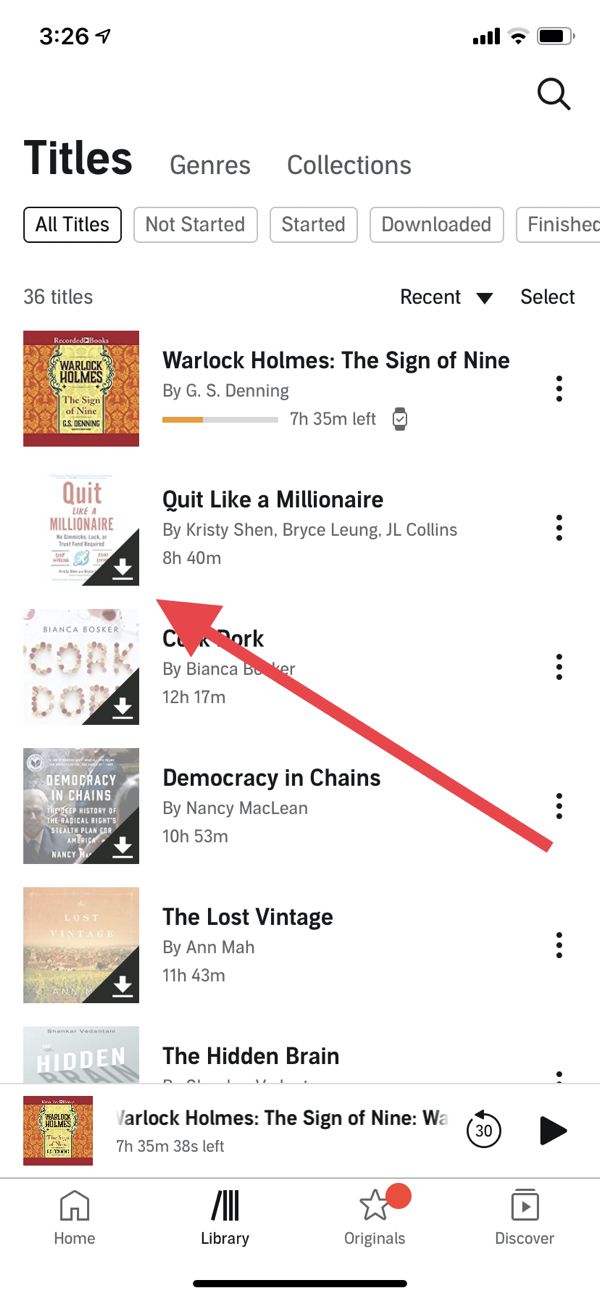
有効なAudibleアカウントをお持ちで、前述のようにオーディオブックを既に購入している場合、Audibleをオフラインで楽しむには、Audibleオーディオブックをダウンロードする方法を知っておく必要があります。 ダウンロード方法は、モバイルデバイスまたはPCを使用して行うことができます。 手順については、次の段落で詳しく説明します。
iOSやAndroidの携帯電話などの便利なデバイスを使用している場合は、このプロセスに従って、最終的に「可聴オフラインモード」を楽しむことができます。
ステップ1。 Audibleアプリを最初にデバイスにインストールする必要があります。 その後、起動し、Audibleアカウントのクレデンシャルでログインします。
ステップ2。 画面の左上隅にあるアカウントの「ライブラリ」セクションに移動します。 ここに、以前に購入したオーディオブックのリストが表示されます。 オフラインモードでストリーミングしたいものを選択してください。
ステップ3。 ダウンロードするオーディオブックを選択したら、それぞれのカバーアートをタップして、次に[ダウンロード]ボタンを押します。 その後、アプリはダウンロードプロセスを開始します。
上記を行うことにより、Wi-Fiやセルラーデータ接続なしでダウンロードしたオーディオブックを聞くことができます!
Windows PCを使用している場合は、好きなAudibleオーディオブックをダウンロードするときにほぼ同じ手順を実行することもできます。 さらに、Audible Manager、Windows Media Player、iTunesなどの無料アプリを使用してオフラインモードでAudibleをストリーミングします。
次の段落で必要なすべての詳細を取得しました。
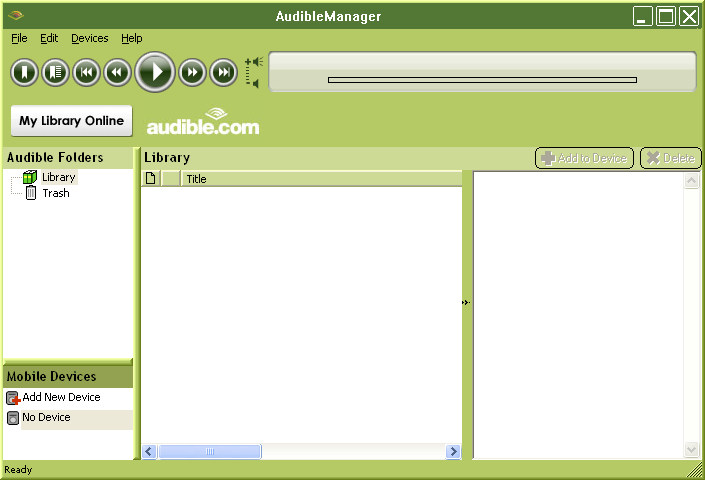
使用したい場合 可聴マネージャー、それを開いて「ファイル」ボタンを押し、最後に「オーディオファイルの追加」オプションを押します。 新しいウィンドウが開きます。 ここで、ダウンロードしたAudibleオーディオブックを探すことができます。 それらをAudibleManagerに追加するだけで、最終的にオフラインで聞くことができます。
Windows Media PlayerまたはiTunesアプリのいずれかを利用する場合は、AudibleDownloadManagerアプリも必要です。 このアプリもダウンロードし、ダウンロードとインストールが正常に完了したら起動します。 「オプション」ボタンをタップし、次に「PCをアクティブ化」をタップします。 Audibleオーディオブックのインポートを開始するには、[オプション]メニュー、[Audibleタイトルのインポート]、最後に[iTunesおよびWindowsMediaPlayerライブラリにインポート]アイコンを押します。 続行するには、「OK」ボタンにチェックマークを付けて確認します。 これで、WindowsPCでAudibleオフラインモードを楽しむことができます。
もちろん、Macユーザーの場合は、お気に入りのAudibleオーディオブックをオフラインモードでストリーミングする方法もあります。 ここにも詳細な手順があります。
10.14 iOSバージョン以下でMacを使用している人はiTunesアプリを使用できますが、macOS10.15CatalinaおよびmacOS11BigSurはAppleBooksを介してAudibleオフラインモードを楽しむことができます。
ステップ1。 オフラインモードでストリーミングしたいAudibleオーディオブックを探します。 それを右クリックして、「Booksで開く」オプションを選択します。
ステップ2。 コンピューターを認証する必要があります。 Audibleアカウント情報を入力すると、[今すぐアクティブ化]ボタンが表示される新しいウィンドウが表示されます。 続行するには、これにチェックマークを付けてください。
ステップ3。 手順2が完了すると、AudibleブックがAppleBooksアプリにインポートされます。 これで、MacのオフラインモードでAudibleを聞くことができます!
あなたは可聴オーディオブックが DRM-保護されたファイル。 この保護機能を使用すると、許可されていないと見なされるガジェットがあるため、好きなデバイスでストリーミングすることはできません。
制限に直面することなくオフラインモードでAudibleを聴きたい場合は、次のようなアプリからダウンロードしてください。 DumpMedia 可聴コンバーター!
この DumpMedia AudibleConverterはあなたを助けることができます DRM保護を取り除く 可聴オーディオブックにはあります。 また、オーディオブックは元々AAおよびAAXファイル形式で暗号化されており、多くのデバイスでは再生できないため、これはオーディオブックをMP3などの柔軟な形式に変換するのに役立ちます。
このアプリは確実に高速に動作します。 また、変換プロセスにより、オーディオブックのIDタグとチャプターだけでなく、100%のオリジナル品質が維持されることがユーザーに保証されます。
アプリも一貫して更新されているため、更新は常に利用可能です。 また、のカスタマーサポートチーム DumpMedia あなたがアプリについて懸念がある場合に備えて、いつでも喜んでお手伝いします。 簡単なインターフェースで、変換とダウンロードの手順を簡単に実行できます。
参考までに、次のように使用できます。 DumpMedia お気に入りのAudibleオーディオブックをダウンロードして変換するAudibleConverter。
ステップ1。 をインストールします DumpMedia Audible Converterを起動し、後で起動します。 メインインターフェイスで、変換するAudibleオーディオブックをすぐに追加できます。 このタスクはバッチ変換を行うため、一度に処理するオーディオブックを多数選択することができます。
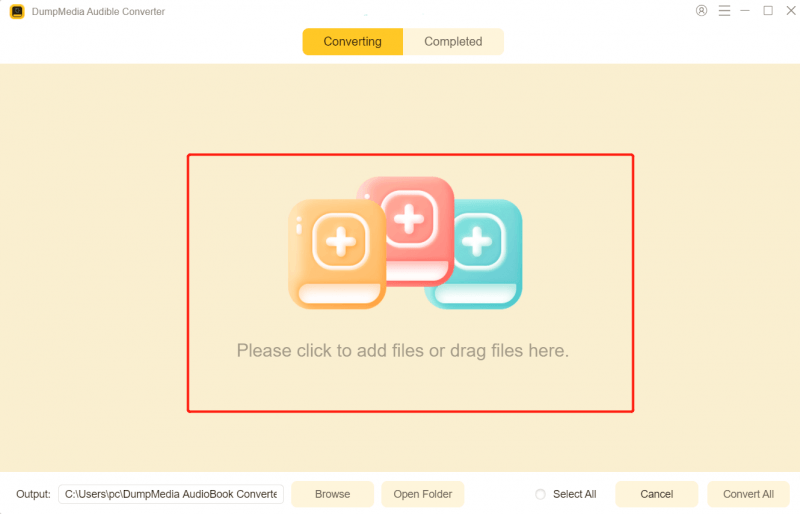
ステップ2。 出力プロファイル設定をセットアップします。 出力フォーマットと出力フォルダは、正しく設定する必要がある重要なメニューです。 その他の残りの出力設定オプションは、必要に応じて変更できます。
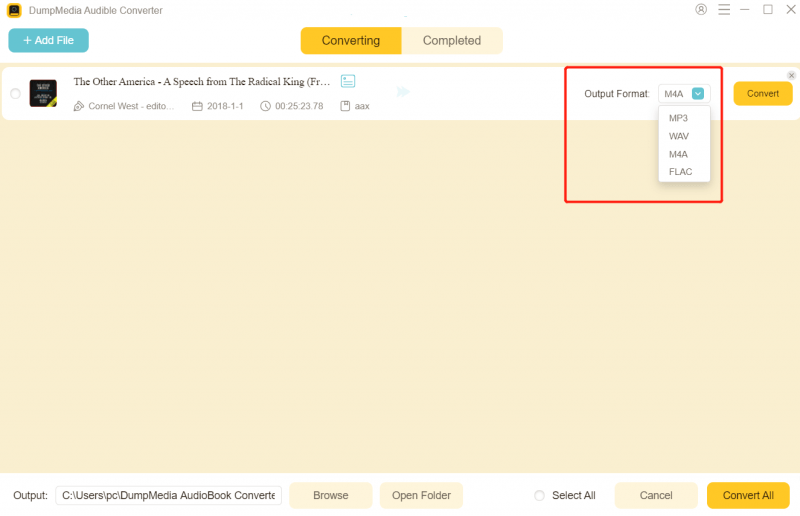
ステップ3。 セットアップに問題がなければ、「変換」ボタンにチェックマークを付けます。 その後、アプリは変換プロセスを開始します。 変換と並行して、DRMの削除手順もアプリによって実行されます。
わずか数分で、DRMフリーで変換されたAudibleオーディオブックをストリーミングできるようになります。 また、必要に応じて、任意のデバイスや外部ストレージドライブに保存することもできます。
最初は楽しめないと思うかもしれません 可聴オフラインモード これはAudibleで利用できる機能ではないためです。 幸い、好きなAudibleオーディオブックをダウンロードして、オフラインでストリーミングする方法があります。 Audibleアプリはさまざまなデバイスでサポートされているため、特にアクティブなAudibleアカウントをお持ちの場合は、それらをダウンロードしても問題はありません。
さらに、ダウンロード手順中に制限に直面することを避けたい場合は、このようなアプリを使用してください DumpMedia 可聴コンバーター!
